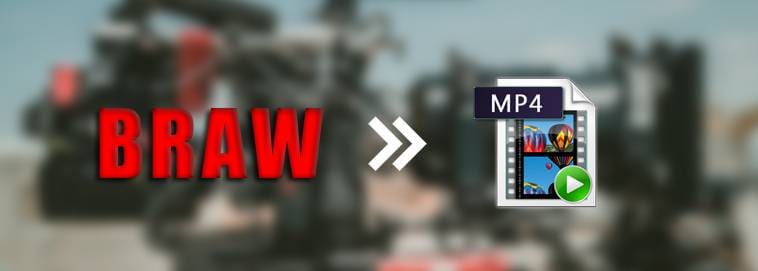
El formato de archivo BRAW no es un formato de vídeo estándar porque la mayoría de las cámaras no lo utilizan ni almacenan vídeos en este formato. Sólo las cámaras Blackmagic Design lo utilizan para conservar audio y vídeo de alta calidad. Es un formato similar a los vídeos RAW pero exclusivo de las cámaras Blackmagic, de ahí su nombre.
Aunque este formato ofrece sus ventajas, la mayoría de la gente utiliza otros formatos de vídeo populares para editar y reproducir. Por eso, quienes utilizan estas cámaras suelen tener que convertir BRAW a MP4, MOV o Apple ProRes para su uso futuro.
Aprende a convertir archivos BRAW y descubre tus opciones con el formato BRAW.
¿Por qué es necesario convertir archivos BRAW?
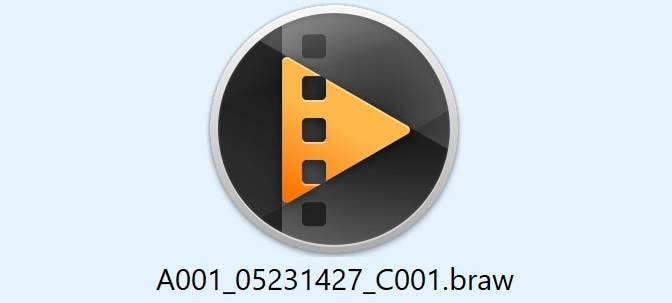
El formato BRAW es avanzado y nuevo, y aunque ofrece una excelente calidad, muchos reproductores de vídeo y programas de edición no lo soportan. Eso hace que los vídeos BRAW sean un inconveniente, ya que no puedes simplemente lanzar un programa de edición y empezar a trabajar en tu vídeo.
- No tienes una herramienta de edición/reproductor de vídeo BRAW
Estas herramientas son raras, y sólo algunas personas las utilizan. Si no tienes un software compatible con el formato BRAW, simplemente no puedes utilizarlas. Al mismo tiempo, algunas personas están acostumbradas a trabajar con herramientas específicas y no quieren perder el tiempo aprendiendo a utilizar otro software.
- Necesitas más espacio
Seamos realistas: los videos RAW y BRAW ofrecen una excelente calidad, pero son difíciles de almacenar porque ocupan mucho espacio. Si no tiene un almacenamiento externo robusto con toneladas de espacio, es posible que desee convertir estos videos a otros formatos que requieran menos almacenamiento.
- Necesitas otros formatos
A veces simplemente obtendrá archivos de video BRAW que no necesita. Eso es especialmente cierto si haces edición de video. Si su cliente le da un video BRAW, pero no hay necesidad de mantenerlo así, simplemente puede convertir ese archivo BRAW a MOV o cualquier otro formato.
Encuentre un convertidor de archivos BRAW confiable para Windows, Mac y Linux
Antes de aprender cómo convertir archivos BRAW, debe obtener una excelente herramienta de conversión de BRAW. Hay muchas opciones disponibles, pero no todas son confiables. Aquí está una de las mejores herramientas para convertir BRAW a MP4, MOV, Apple ProRes, AVI, MXF, R3D y muchos otros formatos.
DaVinci Resolve es muy versátil y ofrece una excelente tasa de éxito a la hora de convertir vídeos. La mejor parte es que tiene una versión completamente gratuita para Windows, macOS y Linux que le brinda todas las características esenciales para convertir videos BRAW con éxito.
Cómo convertir archivos BRAW a MP4 usando DaVinci Resolve
Aquí se explica cómo convertir BRAW a MP4, MOV y otros formatos de video usando DaVinci Resolve.
- Paso 1: Descargue el instalador de DaVinci Resolve desde el sitio oficial e instale y ejecute el programa.
- Paso 2: Vaya a Archivo > Importar > medios.
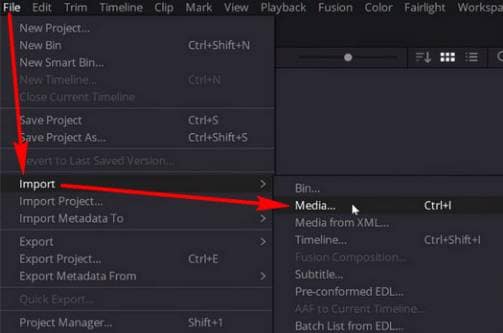
- Paso 3: Seleccione el video BRAW que desea convertir y haga clic en el Entregar icono.

- Paso 4: Aparecerá el cuadro de diálogo Configuración de renderizado y puede configurar Nombre de archivo, Ubicación, Formato, Resolución, Velocidad de fotogramas y la salida de formato de video deseada (MP4, MOV, ProRes, AVI, MXF, R3D ...). Puede seleccionar cualquier formato y el proceso sigue siendo el mismo. Seleccione MP4 y haga clic en Agregar a la cola de renderizado para convertir su archivo BRAW a MP4.

- Paso 5: Abra la sección Cola de renderizado en la esquina superior derecha y haga clic en Renderizar todo para convertir su video BRAW a MP4. Espere hasta que se complete el proceso.
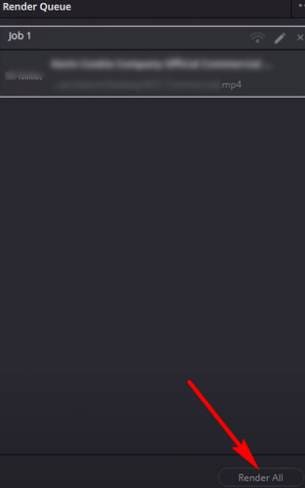
Bono: Cómo restaurar archivos BRAW perdidos o eliminados
Administrar y almacenar archivos BRAW no es fácil, principalmente si a menudo graba nuevos videos BRAW y tiene un volumen de trabajo extenso. Estos archivos pueden ocupar mucho espacio de almacenamiento y debe organizarlos en todas partes. Además, sus nombres tienen caracteres alfanuméricos y puede resultar difícil distinguirlos.
Con tantos archivos y nombres de archivo aleatorios, es fácil perderlos, extraviarlos o borrarlos accidentalmente. En ocasiones, es posible que los archivos se dañen y se pierdan materiales muy valiosos. La mejor manera de proteger tus archivos BRAW es utilizar una herramienta de recuperación que te ayude a gestionar y recuperar los archivos perdidos.
Una de las mejores herramientas de recuperación de vídeo que puede utilizar es Wondershare Recoverit, y he aquí por qué.
- Compatibilidad con múltiples formatos: Recoverit puede recuperar archivos BRAW y cualquier otro formato de vídeo. Puede recuperar los archivos BRAW que hayas convertido a MOV, MP4, AVI, FLA, M4V o cualquier otro formato.
- Recupera desde cualquier dispositivo de almacenamiento: Puede utilizar Recoverit para recuperar vídeos BRAW de cualquier unidad extraíble, cámara digital, almacenamiento USB, tarjeta SD, disco duro, PC y NAS.
- Facilita más de 500 escenarios de pérdida de datos: Recoverit puede ayudarle eficazmente a recuperar sus archivos de vídeo, tanto si se perdieron debido a un borrado accidental, vaciado de la papelera de reciclaje, formateo de la tarjeta SD, ataques de virus, daños en el disco duro o problemas RAW.
- Tecnología patentada: Las cámaras profesionales almacenan el vídeo en fragmentos. Esto puede ser difícil porque la mayoría de las herramientas de recuperación son incapaces de distinguir qué fragmentos pertenecen a un solo video. El sofisticado algoritmo de Recoverit permite un proceso de recuperación de video mejorado que identifica estos fragmentos y los combina en un solo video, lo que le permite obtener una vista previa y guardarlo como un solo archivo si es necesario.
Para Windows 7 o posterior
Para macOS 10.10 o posterior
Siga los pasos descritos a continuación para restaurar sus archivos BRAW eliminados o perdidos usando Wondershare Recoverit.
- Paso 1: Descargue e instale Recoverit en su PC e inícielo. Cuando se inicie el programa, haga clic en Recuperación mejorada. Seleccione el almacenamiento del que desea recuperar archivos BRAW.

- Paso 2: Ahora, elija el formato en el que desea realizar un escaneo profundo. Una vez que haya elegido el formato deseado, haga clic en Iniciar.

- Paso 3: Recoverit iniciará el escaneo rápido y profundo después de hacer clic en Iniciar. El análisis puede tardar unos minutos en completarse.

- Paso 4:: Después del escaneo, haga clic en el icono Vista previa en los videos que desea verificar. Después de revisar los videos, seleccione los que desea recuperar y haga clic en Recuperar. Espere a que finalice el proceso de recuperación.
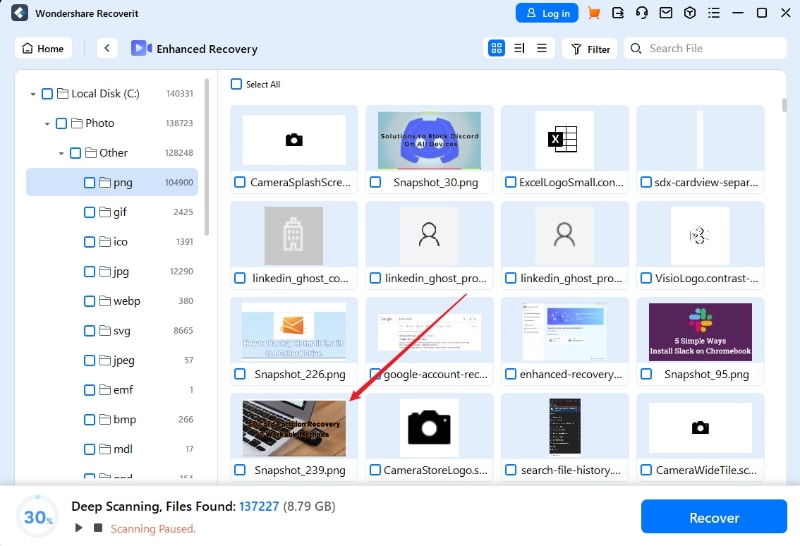
Para Windows 7 o posterior
Para macOS 10.10 o posterior
Conclusión
Esperamos que este post te haya ayudado a aprender cómo convertir vídeos BRAW a MP4, MOV, ProRes y otros formatos. Sigue los pasos al pie de la letra y utiliza una herramienta de recuperación si trabajas con vídeos para asegurarte de no perder ningún metraje valioso que puedas utilizar en el futuro.
subtitle:
